Da Microsoft die Unterstützung für Windows 7 einstellt, fragen sich viele Benutzer, was ihr nächster Schritt sein soll. Während die meisten höchstwahrscheinlich auf Windows 10 aktualisieren werden, entscheiden sich einige möglicherweise dafür, bei Windows 7 zu bleiben.
Wenn sie sich für den erweiterten Windows 7-Support entscheiden, können sie Windows 7 weitere 2 Jahre sicher verwenden. Einige entscheiden sich jedoch möglicherweise dafür, sowohl Windows 10 als auch Windows 7 beizubehalten, wenn auch auf unterschiedlichen Laufwerken.
Während Windows 10 möglicherweise besser für ältere Hardware optimiert ist, können diejenigen, die Windows 7 verwenden möchten, den Mangel an Optimierung durch Migration auf eine externe SSD ausgleichen.
Natürlich ist dieser Vorgang nicht nur ein Kopier- und Einfügevorgang und erfordert die Verwendung bestimmter Methoden, insbesondere wenn Sie alle Benutzerdaten speichern oder nicht erneut installieren möchten.
Wie migriere ich Windows 7 auf eine SSD??
1. Verwenden Sie Microsoft-eigene Tools
Um diesen Vorgang nur mit Microsoft-eigenen Tools auszuführen, müssen die folgenden Aktionen ausgeführt werden:
- Erstellen Sie ein Backup mit Windows 7 Backup and Restore
- Erstellen Sie bootfähige Medien mit dem Windows 7 USB / DVD-Download-Tool
- Stellen Sie das System-Image auf der SSD wieder her
1.1 Erstellen Sie eine Sicherung mit Windows 7 Backup and Restore
Dieser Schritt ist sehr einfach durchzuführen, aber für diejenigen unter Ihnen, die noch nicht wissen, wie es geht, lesen Sie diese ausführliche Anleitung, um weitere Informationen zu erhalten.
1.2 Erstellen Sie bootfähige Medien mit dem Windows 7 USB / DVD Download Tool
- Herunterladen Windows 7 USB / DVD-Download-Tool und ISO-Dateien von Microsoft.
- Starten Sie die App
- Klicken Durchsuche um Windows 7 ISO-Dateien von Ihrem Computer aus zu suchen
- Wählen Sie das USB-Gerät als Medientyp
- Kopieren beginnen
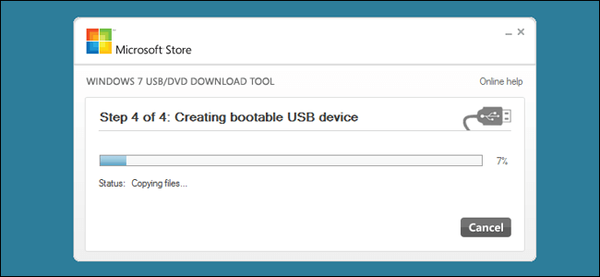
1.3 Stellen Sie das System-Image auf der SSD wieder her
- Ersetzen Sie die Festplatte Ihres PCs durch die SSD und schließen Sie den bootfähigen USB-Anschluss daran an
- Starten Sie den PC mit dem bootfähigen USB als Quelle
- Wenn das Windows 7-Installationsmenü angezeigt wird, wählen Sie Deinen Computer reparieren
- Wählen Stellen Sie Ihren Computer mit einem zuvor erstellten Systemabbild wieder her
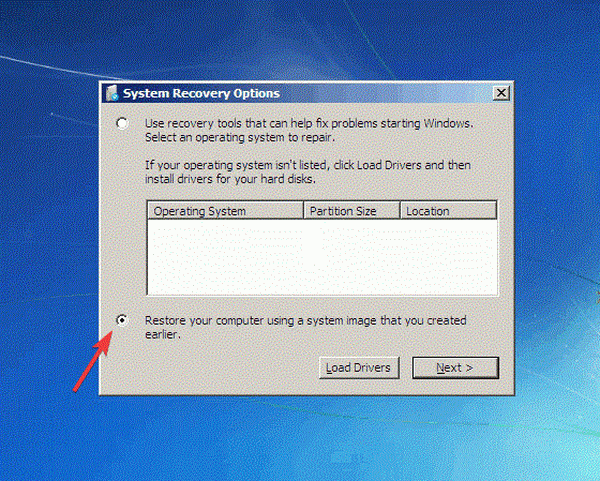
- Klicken Nächster
- Prüfen Verwenden Sie das neueste verfügbare Systemabbild (empfohlen).
- Klicken Nächster
- Ändern Sie die Startreihenfolge, um die SSD als erste Wahl festzulegen
Wenn Sie nach einer SSD für Windows 7 suchen, sollten Sie auch die besten für Ihr Budget finden!
2. Migrieren Sie Windows 7 mit Tools von Drittanbietern auf eine SSD
Diese Option ist bei weitem die schnellste und einfachste, da sie die Anzahl der durchgeführten Schritte drastisch reduziert. Ein Beispiel hierfür ist die Verwendung von AOMEI Backupper Professional.
Dieses Tool erleichtert die Handhabung und reduziert die Zeitverschwendung drastisch.
- Herunterladen und führen Sie AOMEI Backupper Professional aus
- Schließen Sie die SSD an Ihren Computer an
- Gehe zum Klon Tab
- Wählen Systemklon
- Klicken Sie auf, um die Festplatte zu klonen Festplattenklon
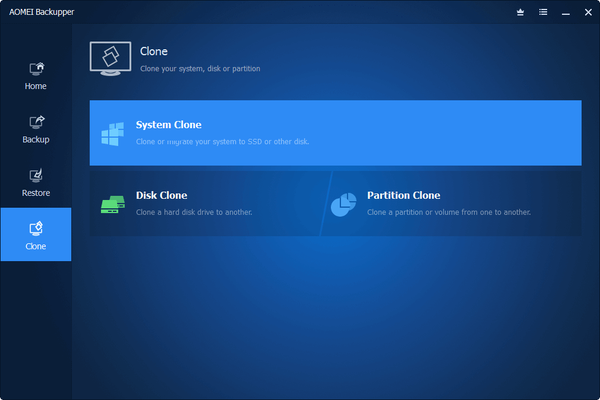
- Klicken Sie auf, um die Festplatte zu klonen Festplattenklon
- Wähle Deine SSD als Ziel
- Klicken Nächster
- Überprüf den SSD-Ausrichtung Option zur Optimierung Ihrer SSD
- Klicken Klonen starten
- Wechseln Sie den Standort der Festplatte und der SDD
- Ändern Sie die Startreihenfolge Ihres PCs, um zuerst die SSD zu verwenden
Wenn Sie diese Schritte ausführen, sollten Sie in der Lage sein, Ihr Windows 7-Betriebssystem und Ihre Benutzerdaten erfolgreich auf eine neue SSD zu migrieren, ohne dass Daten verloren gehen oder neu installiert werden müssen.
Fanden Sie diesen Artikel hilfreich? Lass es uns in den Kommentaren unten wissen.
VERWANDTE ARTIKEL, DIE SIE ÜBERPRÜFEN SOLLTEN:
- Dies ist das beste Migrationstool für Windows 7 zu Windows 10
- Was ist eine Countdown-Uhr für die Unterstützung von Windows 7??
- So aktualisieren Sie von Windows 7 auf 10, ohne Daten zu verlieren
- Backup
- SSD
- Fenster 10
- Windows 7
 Friendoffriends
Friendoffriends



![Microsoft führt Windows 8.1 Enterprise Preview ein [Download]](https://friend-of-friends.com/storage/img/images/microsoft-rolls-out-windows-81-enterprise-preview-[download].jpg)